Cómo solucionar el error Tocar para reintentar en Snapchat Lens
Cómo solucionar el error "Tocar para reintentar" en Snapchat Lens
Los smartphones funcionan como despertadores. Puedes configurar tantas alarmas como quieras. Tanto iOS como Android tienen la app Reloj. Puedes configurar temporizadores, gestionar tu hora de dormir, usar el cronómetro integrado y configurar un número ilimitado de alarmas. La mayoría de la gente configura las alarmas para despertarse, pero hay otros usuarios. Siempre puedes configurar una alarma rápida en lugar de un recordatorio. Si has configurado muchas alarmas o necesitas recordar por qué configuraste una, deberías asignarles un nombre en tu teléfono. Puedes asignarles un nombre en iOS, Android y Windows 10.
Alarmas de nombre – iOS
Abre la app Reloj en tu iPhone o iPad. Puedes renombrar una alarma existente o añadir una nueva y ponerle un nombre. El proceso es bastante sencillo una vez que llegues a la pantalla de edición.
Si quieres asignar un nombre a las alarmas que ya has configurado, pulsa el botón Editar en la parte superior de la app Reloj, en la pestaña Alarmas. Esto activará el modo de edición. Pulsa una alarma para acceder a sus propiedades. También puedes añadir una nueva alarma pulsando el botón "+" en la parte superior.
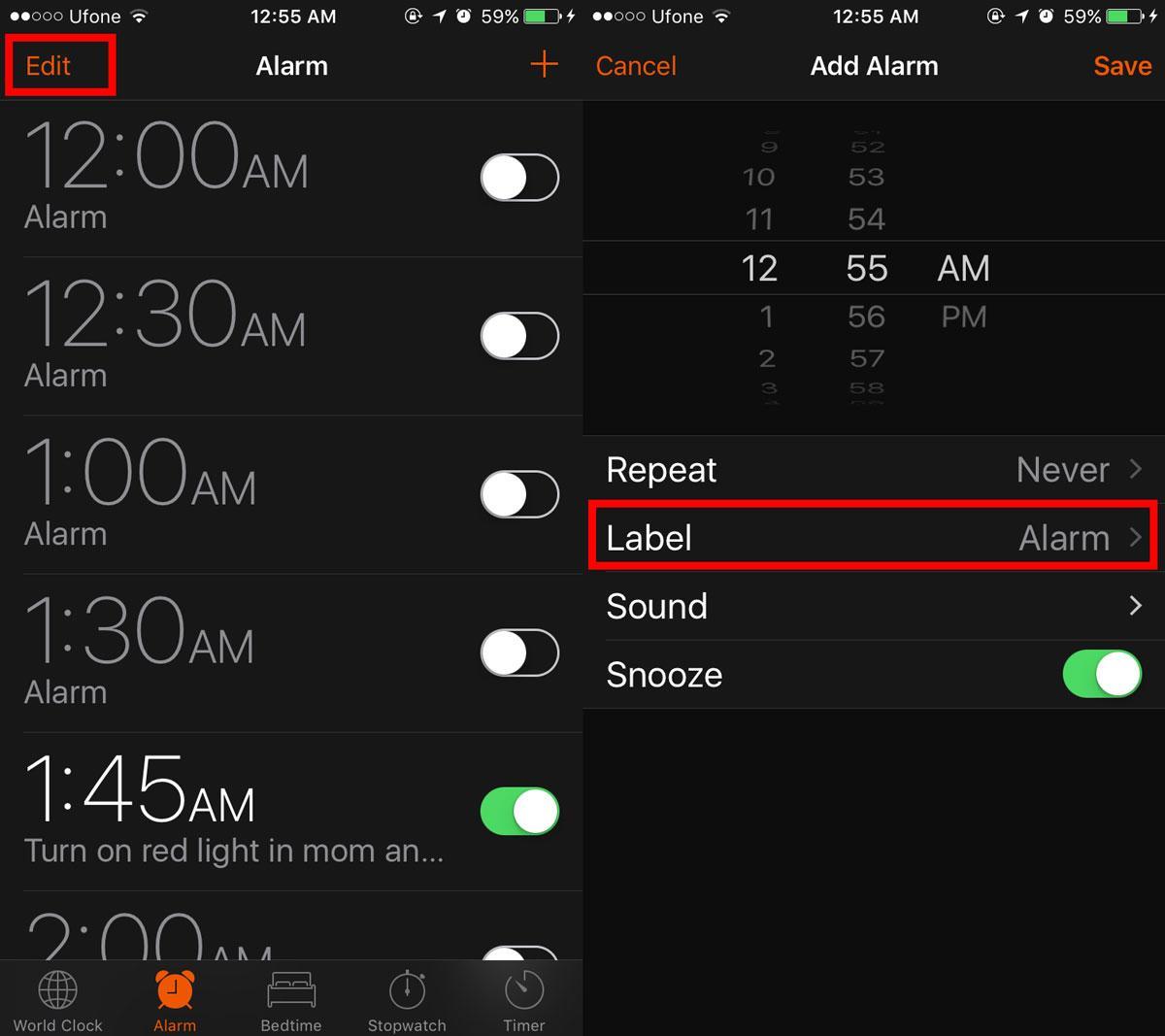
En ambos casos, accederás a la pantalla de propiedades de la alarma. Aquí, pulsa el campo "Etiqueta". Esta etiqueta es básicamente el nombre de la alarma. Cuando suene la alarma, verás la etiqueta debajo. Además de despertarte, puedes usar la alarma para recordarte por qué te despiertas, es decir, dónde debes estar.
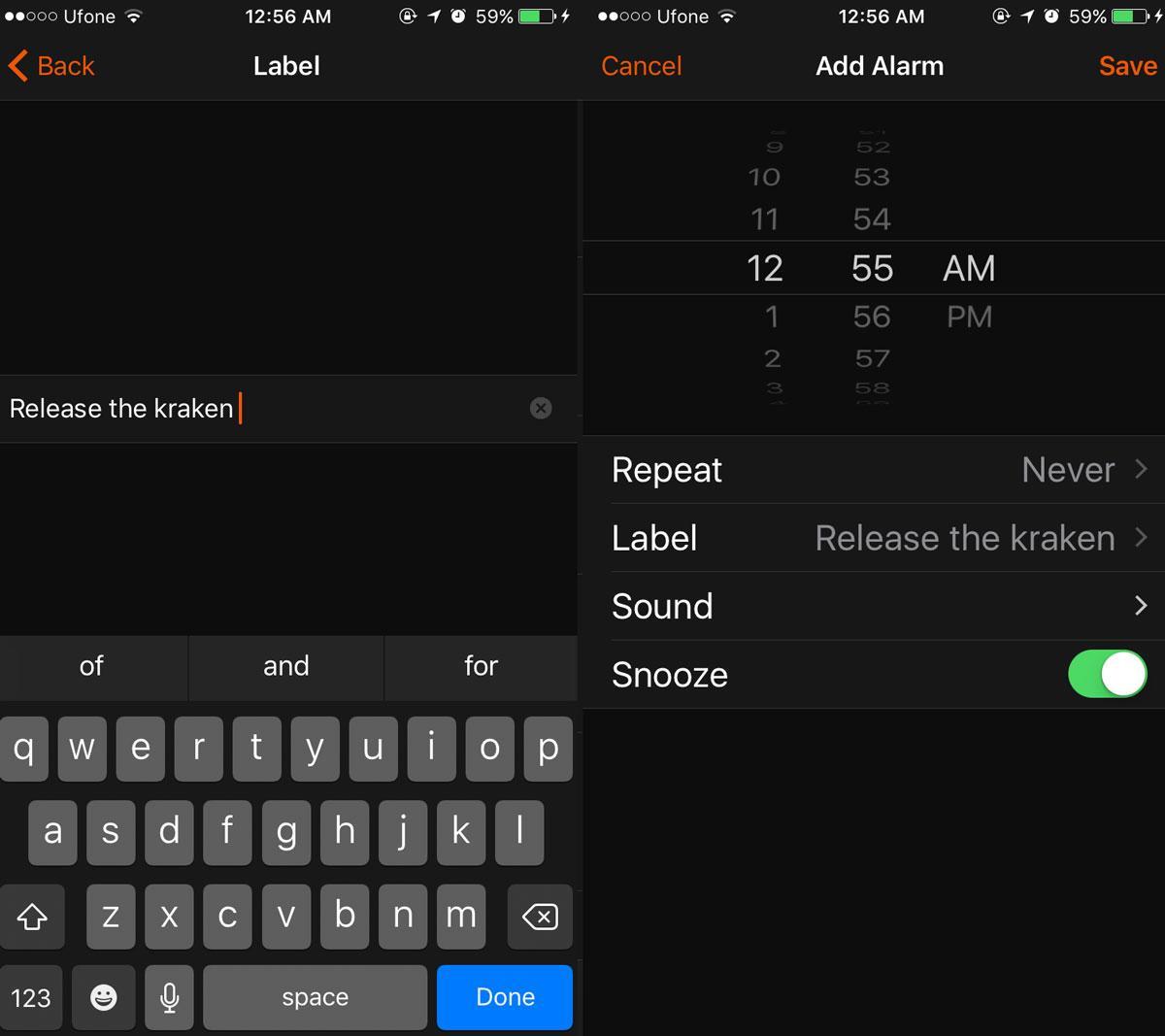
Alarmas de nombre – Android
Nombrar las alarmas en Android es prácticamente igual que en iOS. Abre la app Reloj. Pulsa la flecha hacia abajo para expandir las propiedades de una alarma. Verás el campo "Etiqueta". Púlsalo e introduce un nombre para la alarma.
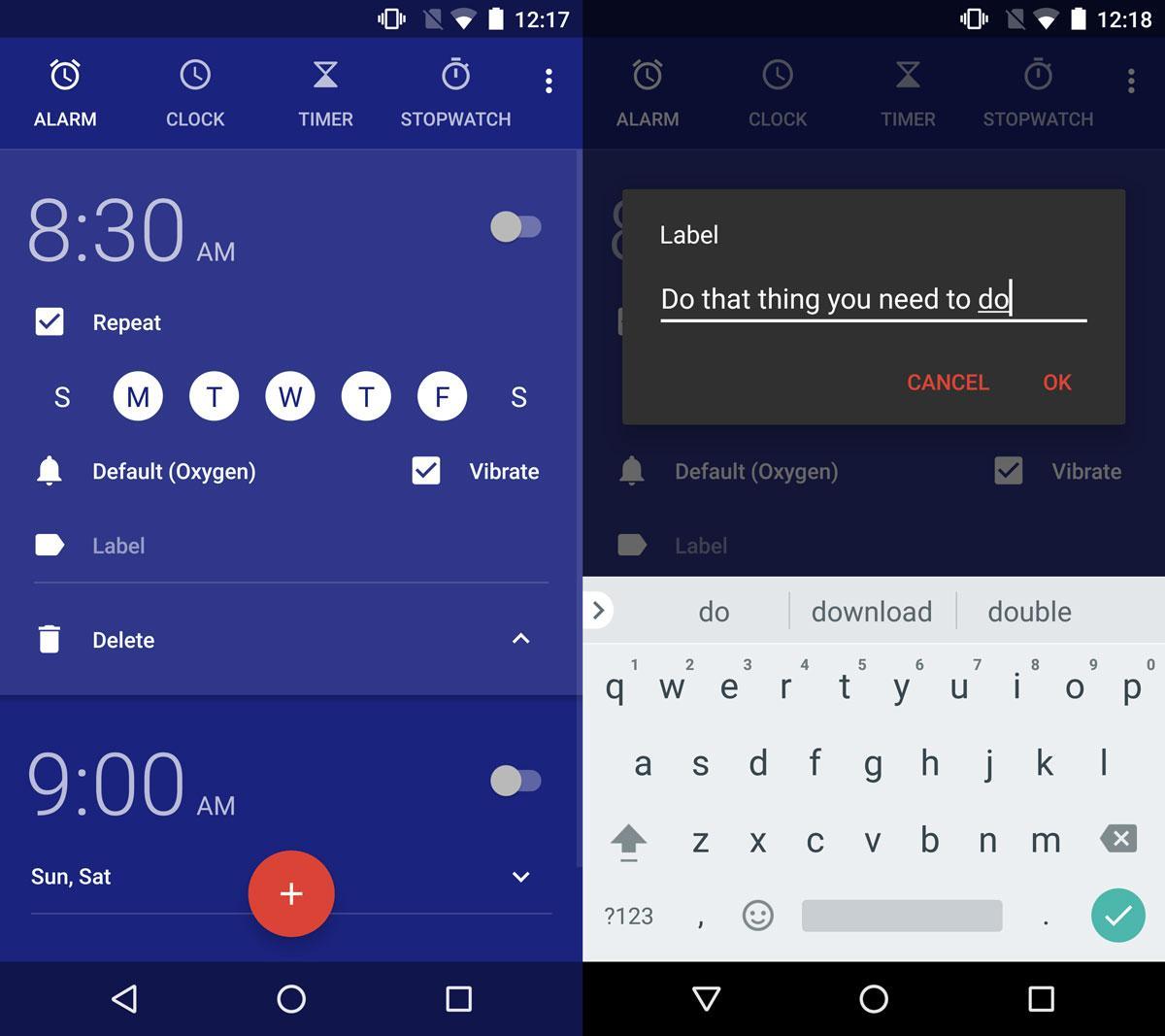
Al agregar una nueva alarma, el campo de etiqueta vuelve a aparecer. Ingresa un nombre. Cuando la alarma suene, la etiqueta aparecerá debajo.
Alarmas de nombre – Windows 10
Windows 10 incluye la aplicación Alarmas y Reloj. Probablemente no uses tu portátil o PC para despertarte por la mañana, pero las alarmas siguen siendo útiles. Al igual que las aplicaciones de reloj en Android e iOS, puedes asignarles un nombre a las alarmas en Windows 10.
Abre la aplicación Alarmas y Reloj. Toca una alarma para editarla.
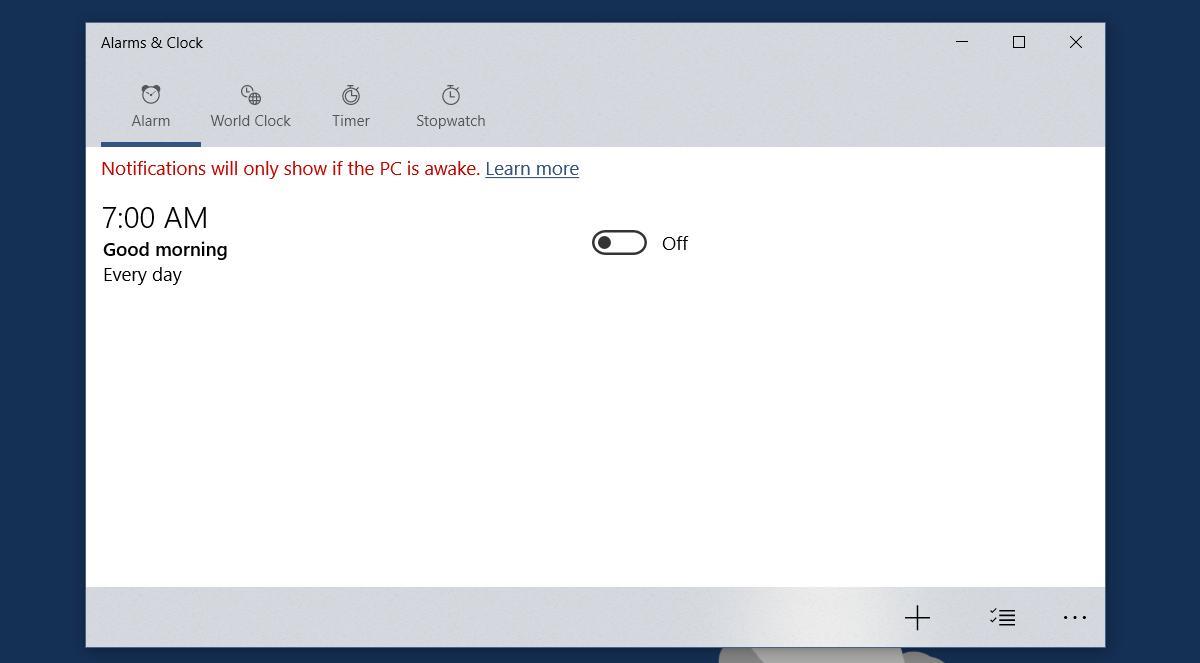
El campo de nombre de la aplicación se llama "Nombre de la alarma". Haz clic dentro del nombre predeterminado e introduce el nombre que prefieras. Haz lo mismo si añades una nueva alarma. El campo "Nombre de la alarma" estará disponible para que lo personalices.
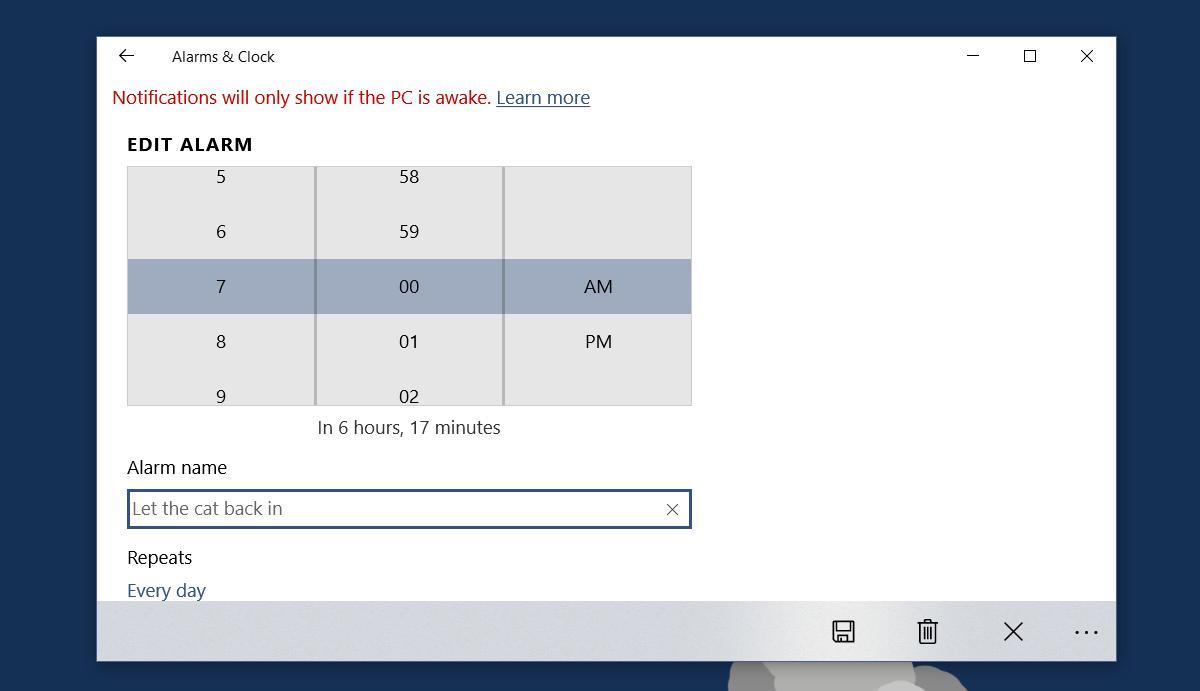
Si usas alarmas para una tarea recurrente, probablemente sea mejor usar recordatorios. Sin embargo, si necesitas usar la alarma para recordarte un turno especial o simplemente sacar algo del horno, una alarma etiquetada es la mejor opción. Es más rápida de configurar y se puede activar y desactivar fácilmente. Compara esto con un recordatorio que podría pedirte que ingreses más información de la necesaria: esta es una buena alternativa básica.
Cómo solucionar el error "Tocar para reintentar" en Snapchat Lens
Cómo actualizar el firmware de un rastreador de actividad o un reloj inteligente
Si habilita las notificaciones para la aplicación de Twitter, le avisará cuando alguien lo mencione en un tweet o agregue a favoritos o retuitee algo que usted tuiteó.
Apple Music es un servicio de música basado en suscripción que, por ser de Apple, se te impone cuando abres la aplicación Música en tu dispositivo iOS. Cuando
Cómo compartir una publicación de Instagram en tu historia
¿Cansado de las sugerencias de amigos al azar en Snapchat? Aprende a desactivar la función de Adición Rápida en la configuración de Snapchat y controla quién puede agregarte.
Cómo usar los desafíos de lentes en Snapchat
Cómo desactivar las confirmaciones de lectura en Skype
Cómo usar el Traductor de Google sin conexión en tu teléfono
Usar un iPad para tomar notas es inteligente, pero ¿cuál es la mejor app? Estas son nuestras apps favoritas para tomar notas en un iPad.

![Cómo desactivar la pantalla de inicio de Apple Music en la app Música [iOS] Cómo desactivar la pantalla de inicio de Apple Music en la app Música [iOS]](https://tips.webtech360.com/resources8/r252/image-9677-0829094420163.jpg)